شرح آموزش :سطح آموزش : مقدماتیمدت زمان انجام : ۱۰ دقیقهگام اولعکس مورد نظرتون رو با فتوشاپ باز کنید.حال از لایه آن یک کپی بگیرید. برای انجام آن با کلیک کردن بر روی لایه و زدن ctrl+j میتوانید اینکارو انجام بدید و یا بر روی لایه کلیک راست و duplicate layer رو بزنید.گام دوم
سپس به قسمت layer/new adjustment layer/ brightness contrast بروید و یا همانند شکل زیر از قسمت زیرین فتوشاپ اقدام نمایید. فرقی نیست بین هر ۲ عمل انجام شدهمیزان آن را مانند زیر قرار دهید. درصورت تیره شدن عکس خود نگران موضوع نباشید
حال به همان مسیر دوباره رفته و اینبار hue را انتخاب نمایید.
دقت نمایید saturation رو بر روی -۵۰ قرار دهید . هنگام انجام این عمل نور و رنگ عکس گرفته میشود.
سپس دوباره به مسیر بالا رفته { new adjustment layer } و curves را انتخاب نمایید. انجام ۲ عمل ضروری است ! یک تغییر فیلتر رنگ blue همانند زیر و دیگری تغییر فیلتر رنگ RGB همانند شکل زیرین
سپس به قسمت layer/new adjustment layer/ photo ****** بروید و یا همانند زیراین فیلتر موفق نیز کارایی جالبی دارد. در واقع میتوان رنگ محیط را به دلخواه رنگ مورد نظر خودتان تغییر دهید و حالت ان را متناسب با سلیقه و نیاز در آورید. ما رنگ زرد { نارنجی } و میزان ۴۰ درصد را مناب دیدیم.گام سوم
آیا عکستان تاریک شده است ؟! مشکلی نیست مانند عکس زیر
راه حلی داریم. بار دیگر curves را انتخاب نمایید و مطابق شکل زیر عمل کنید.بسیار تاریک تر شد ؟نگران نباشیدگام چهارم
حال ctrl+shift+n را زده یا بر روی layer/new/layer رفته و یک لایه جدید بسازید. اسم آن را لایه رنگ گذاشته
سپس بر روی shift+f5 را بزنید و برای دوستانی که از نرم افزار های شبه فتوشاپ استفاده میکنند به قسمت edit/fill بروند.سپس use رو بر روی color و کد رنگ ۷۴۷۴۷۴ را بزنید و سپس اوکی کنید.
حال حالت لایه را به screen و میزان کدری را به ۱۵ درصد تغییر دهید.
سپس بر روی لایه background copy { دومین لایه از پایین } کلیک نمایدی و به قسمت image/adjustment/shadows بروید
مانند زیر عمل کنید
روشنایی باز گشت ؟ خیر !!! مشکلی نیست . فیلتر زیر را اجرا نماییدlayer/new adjustment layer/ brightness و مانند زیر
نتیجه نهایی !

موفق باشید.
منبع:
کد PHP:iphotoshop.ir
موضوعات مشابه:
- درخواست فیسبوک از فرانگ گری برای تغییر در طرح اولیه ساختمان جدید این شرکت
- بایدو تایید کرد: احتمال تولید عینک هوشمندی شبیه گوگل گلاس
- تغییرات جدید در دسته بازی پلی استیشن 4 سونی
- عذر خواهی اپل از کاربران چینی و تغییر سیاست خدمات پس از فروش
- مصاحبه تیم کوک در کنفرانس تکنولوژی و اینترنت بانک گلدمن ساکس: تأیید تلویحی آیفون بزرگ و آیفون ارزان


 LinkBack URL
LinkBack URL About LinkBacks
About LinkBacks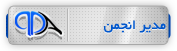











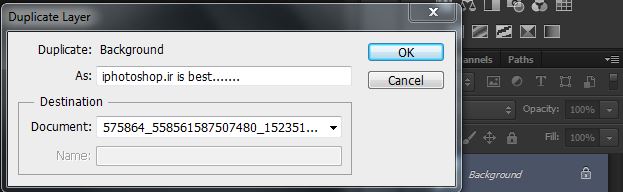
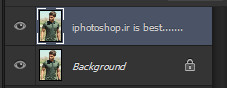
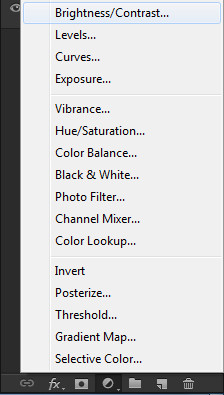
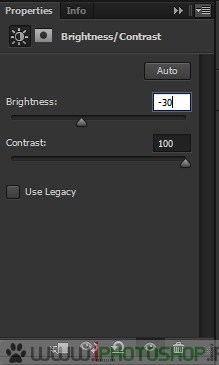
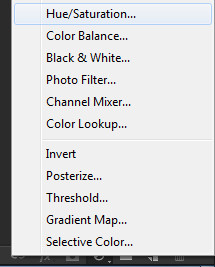
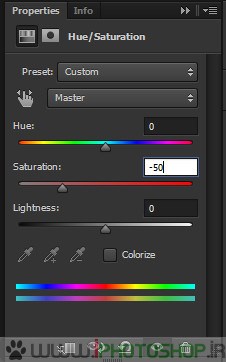
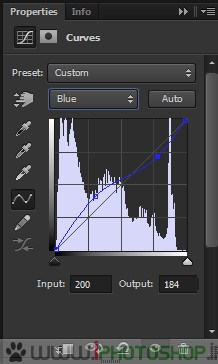


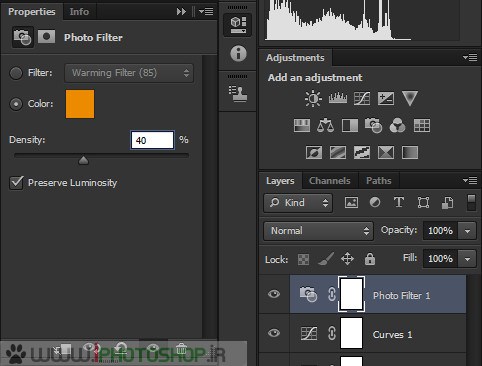
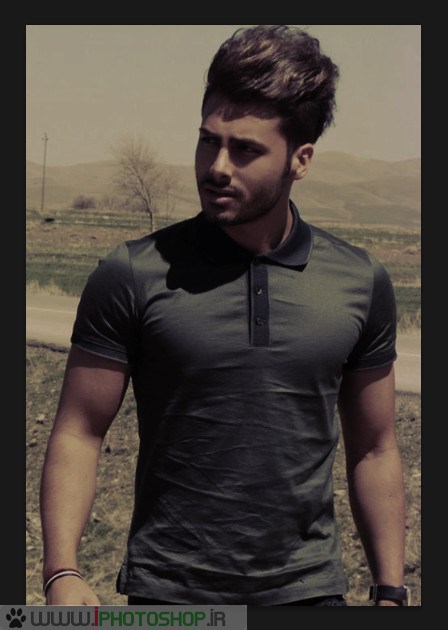

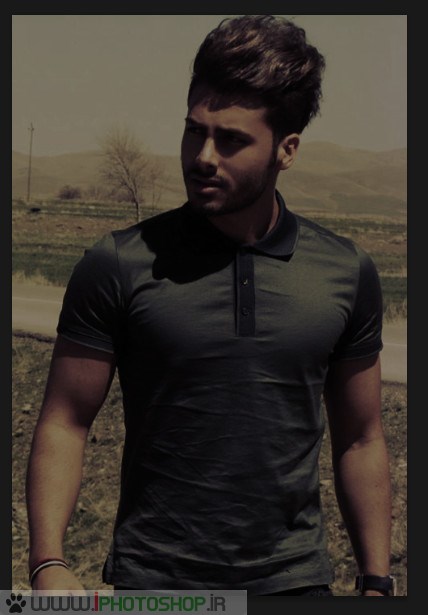
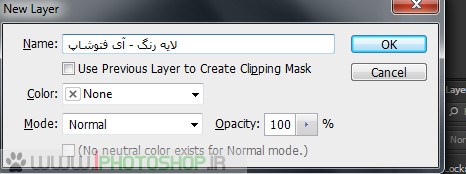
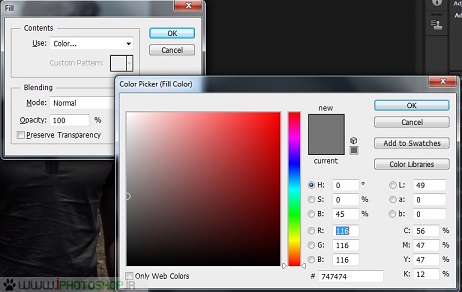

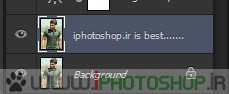
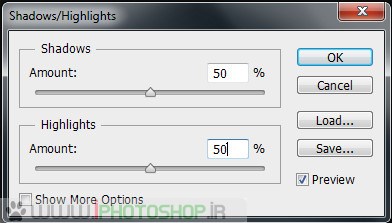
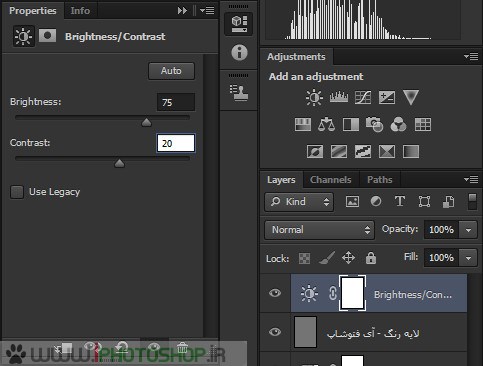


 پاسخ با نقل قول
پاسخ با نقل قول

بوک مارک ها